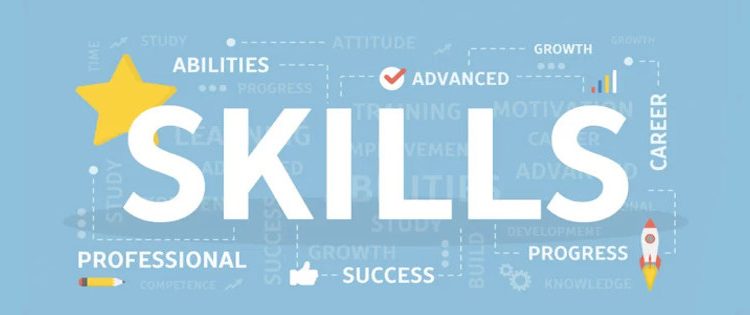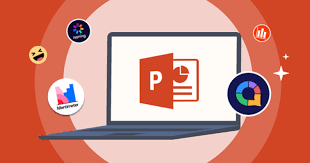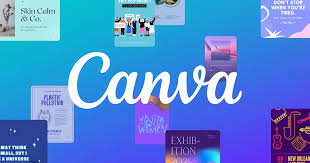
Tipografi adalah salah satu elemen penting dalam desain grafis yang dapat meningkatkan keindahan visual dan menyampaikan pesan secara efektif. Dalam era digital saat ini, kemampuan untuk menciptakan tipografi yang menarik telah menjadi keterampilan yang sangat berharga, baik bagi desainer profesional maupun pemula. Canva, sebagai salah satu platform desain grafis yang populer, menawarkan berbagai alat dan fitur yang memudahkan siapa saja untuk membuat tipografi dengan tampilan profesional.
Berikut adalah langkah-langkah untuk membuat tipografi di Canva:
- Buka Canva dan Buat Desain Baru
- Buka aplikasi Canva dan login ke akun Anda.
- Pilih ukuran kanvas yang diinginkan, seperti "Poster", "Instagram Post", atau pilih "Custom Size" untuk ukuran spesifik.
- Tambahkan Teks
- Klik menu "Text" di sisi kiri layar.
- Pilih jenis teks yang diinginkan, misalnya "Add a heading", "Add a subheading", atau "Add a little bit of body text".
- Anda juga dapat memilih dari berbagai template teks yang sudah dirancang sebelumnya yang menampilkan kombinasi font dan gaya.
- Kustomisasi Teks
- Setelah menambahkan teks, Anda dapat mengubah font, ukuran, warna, dan gaya teks melalui toolbar di bagian atas.
- Pilih font yang sesuai dari berbagai pilihan yang disediakan Canva, atau unggah font kustom jika menggunakan Canva Pro.
- Anda juga dapat menambahkan efek teks seperti bayangan, glow, atau hollow dengan mengklik "Effects".
- Atur Penempatan dan Layout
- Susun teks di dalam desain Anda sesuai dengan komposisi yang diinginkan.
- Gunakan alat bantu seperti align, spacing, dan position untuk menyempurnakan tata letak dan jarak antar elemen.
- Tambahkan Elemen Tambahan untuk Tipografi
- Anda bisa memperkaya desain tipografi dengan menambahkan elemen seperti bentuk, garis, atau ilustrasi.
- Pergi ke menu "Elements" dan pilih dari berbagai ikon, bentuk, atau garis untuk melengkapi tipografi Anda.
- Gunakan Warna dan Gradasi
- Warna memainkan peran penting dalam tipografi. Pilih palet warna yang sesuai dengan tema desain Anda.
- Anda juga dapat menggunakan gradasi atau warna transparan untuk memberikan efek visual yang menarik.
- Eksplorasi Pengaturan Efek Teks
- Untuk memberikan tampilan yang unik, Canva menyediakan beberapa opsi efek seperti Shadow, Lift, Neon, dan lainnya yang dapat diterapkan pada teks.
- Sesuaikan pengaturan seperti intensitas efek, blur, dan warna untuk mendapatkan hasil yang diinginkan.
- Simpan dan Unduh Desain
- Jika desain sudah selesai, klik tombol "Download" di kanan atas layar.
- Pilih format file yang diinginkan seperti PNG, JPG, atau PDF dan unduh desain tipografi Anda.